ఫోటోషాప్ కొన్ని అద్భుతమైన కళలను సృష్టించడానికి ఉపయోగించవచ్చు మరియు ఈరోజు కథనం మీరు ఎలా చేయాలో చూపుతుంది ఫ్లాట్ ఇమేజ్ని 3Dగా కనిపించేలా చేయండి . నేర్చుకోవడం ఫోటోషాప్లో 3D పాప్-అవుట్ ప్రభావాన్ని ఎలా సృష్టించాలి ఎలక్ట్రానిక్ పరికరాలు మొదలైన వాటి కోసం ప్రకటనలను రూపొందించడానికి ఇది ఒక గొప్ప మార్గం.

3D పాప్-అవుట్ ఎఫెక్ట్ అంటే మీరు చిత్రాన్ని మరొక చిత్రం నుండి పాప్ అవుట్ చేస్తున్నట్లుగా చేస్తుంది. ఉదాహరణకు, మీరు HD ఫ్లాట్ స్క్రీన్ టీవీని ప్రచారం చేస్తూ ఉండవచ్చు. టీవీ చిత్రాలను చూపిస్తుంది కాబట్టి అవి పాప్ అవుట్ అవుతున్నట్లుగా ఉన్నాయని మీరు చెప్పవచ్చు. అప్పుడు మీరు టీవీ నుండి కారు లేదా ఇతర వస్తువులు లేదా దృశ్యాలు పాపింగ్ చేయవచ్చు.
ఫోటోషాప్లో 3D పాప్-అవుట్ ప్రభావాన్ని ఎలా తయారు చేయాలి
మీరు ఒక చిత్రం నుండి మరొక చిత్రాన్ని పాప్ అవుట్ చేయవచ్చు లేదా చిత్రం పాప్ అవుట్ అయ్యేలా ఫ్రేమ్ని సృష్టించవచ్చు. రెండూ ఒకే ప్రాథమిక దశలను ఉపయోగిస్తాయి. ఫోటోషాప్లో 3D పాప్-అవుట్ ప్రభావాన్ని ఎలా సృష్టించాలో తెలుసుకోవడానికి ఈ కథనాన్ని అనుసరించండి.
డిస్క్ చదవడంలో లోపం సంభవించింది
- ఫోటోషాప్లో చిత్రాలను ఉంచండి
- సబ్జెక్ట్ ఇమేజ్ని కంటైనర్ ఇమేజ్కి రీసైజ్ చేయండి
- విషయం యొక్క ఎంపికను సృష్టించండి
- చిత్రం మొత్తం ఎంచుకోబడిందో లేదో తనిఖీ చేయడానికి త్వరిత ముసుగును టోగుల్ చేయండి
- ఎంపికను కొత్త లేయర్కి కాపీ చేయండి
- స్క్రీన్ కాపీని సృష్టించండి
- టాబ్లెట్ స్క్రీన్ కాపీ ఎంపికను సృష్టించండి
- లేయర్ మాస్క్ చేయడానికి ఎంపికను ఉపయోగించండి
- లేయర్ మాస్క్ని కార్ లేయర్కి కాపీ చేయండి
- చిత్రం యొక్క దాచిన భాగాలను బహిర్గతం చేయడానికి పెన్సిల్ సాధనాన్ని ఉపయోగించండి
- విషయం కింద నీడను జోడించండి
- నీడకు గ్రేడియంట్ జోడించండి
1] ఫోటోషాప్లో చిత్రాలను ఉంచండి
ఫోటోషాప్లో ఈ 3డి పాప్-అవుట్ ఎఫెక్ట్ను రూపొందించడానికి మొదటి దశ ఫోటోషాప్లో ఇమేజ్ లేదా ఇమేజ్లను ఉంచడం. ఈ కథనం ప్రభావం కోసం రెండు చిత్రాలను ఉపయోగిస్తుంది, అయితే, మీరు సృష్టించాలనుకుంటున్న ప్రభావాన్ని బట్టి, ఒక చిత్రాన్ని ఉపయోగించవచ్చు.
ఫోటోషాప్లో చిత్రాలను ఉంచడానికి, మీరు బేస్/సెకండరీ ఇమేజ్గా ఉండాలనుకుంటున్న చిత్రాన్ని కనుగొనండి. మీరు చిత్రంపై కుడి-క్లిక్ చేసి, మెను నుండి ఓపెన్ విత్ అడోబ్ ఫోటోషాప్ (వెర్షన్) ఎంచుకోండి. చిత్రం నేపథ్యంగా ఫోటోషాప్లో ఉంచబడుతుంది. ఇప్పుడు ఫోటోషాప్లో పాప్ అవుట్ కాబోయే చిత్రాన్ని ఉంచే సమయం వచ్చింది. చిత్రాన్ని కనుగొని, దానిపై కుడి-క్లిక్ చేసి, ఆపై అడోబ్ ఫోటోషాప్ (వెర్షన్)తో తెరువు ఎంచుకోండి. ఈ చిత్రం ఫోటోషాప్లో మొదటి చిత్రం పైన లేయర్గా తెరవబడుతుంది. కంటైనర్/బ్యాక్గ్రౌండ్గా పని చేసే ఇతర ఇమేజ్ పైన పాప్-అవుట్ ఇమేజ్ మీకు కావాలి. అవి ఆ క్రమంలో లేకుంటే మీరు ఎల్లప్పుడూ లేయర్ల ప్యానెల్పై క్లిక్ చేసి, వాటిని సరైన క్రమంలోకి లాగవచ్చు.
2] కంటెయినర్ ఇమేజ్లో సబ్జెక్ట్ ఇమేజ్ రీసైజ్ చేయండి
ఇప్పుడు చిత్రాలు ఫోటోషాప్లో ఉన్నాయి, వాటి పరిమాణాన్ని మార్చడానికి మరియు వాటిని ఉంచడానికి ఇది సమయం. కంటైనర్ చిత్రం పరిమాణంపై ఆధారపడి, మీరు దాని పరిమాణాన్ని మార్చవలసి ఉంటుంది లేదా చేయకపోవచ్చు. పాప్-అవుట్ ఇమేజ్ కంటైనర్ ఇమేజ్పై ఉంచాలి. దీన్ని సులభతరం చేయడానికి, పాప్-అవుట్ చిత్రం యొక్క అస్పష్టతను దాని లేయర్ని ఎంచుకుని, ఆపై లేయర్ల ప్యానెల్లో అస్పష్టతను సర్దుబాటు చేయడం ద్వారా దాన్ని తిరస్కరించండి. అస్పష్టతను తగ్గించడం వలన చిత్రాలు సరిగ్గా వరుసలో ఉన్నప్పుడు చూడటానికి మిమ్మల్ని అనుమతిస్తుంది. అస్పష్టత తగ్గించబడినప్పుడు, సబ్జెక్ట్ ఇమేజ్ని (పాప్ అవుట్ అయ్యే ఇమేజ్) ఉంచండి, తద్వారా దాని బ్యాక్గ్రౌండ్ కంటైనర్ ఇమేజ్ని నింపుతుంది. దానిలో కొంత భాగాన్ని కంటైనర్ చిత్రం నుండి వేలాడదీసేలా ఉంచండి.
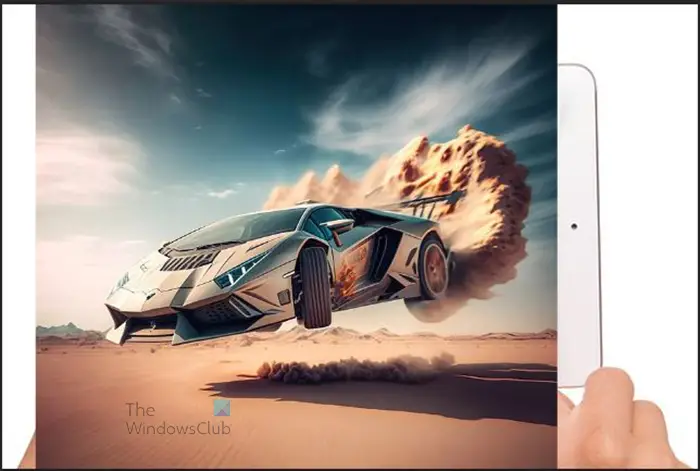
మీరు చిత్రాల పరిమాణాన్ని మార్చాలనుకుంటే, పరిమాణం మార్చడానికి చిత్రంపై క్లిక్ చేసి, నొక్కండి Ctrl + T ఆపై హ్యాండిల్స్ని పట్టుకుని, ఇమేజ్ని రీసైజ్ చేయండి. Photoshop యొక్క మునుపటి సంస్కరణల కోసం, మీరు పట్టుకోవలసి ఉంటుంది Shift+Alt మీరు చిత్రాన్ని ఒకేసారి అన్ని కోణాల నుండి పరిమాణాన్ని మార్చాల్సిన అవసరం ఉంటే మీరు పరిమాణం మార్చండి. సమలేఖనం పూర్తయినప్పుడు, మీరు సబ్జెక్ట్ ఇమేజ్ యొక్క అస్పష్టతను 100%కి తిరిగి పంపుతారు.
3] విషయం యొక్క ఎంపికను సృష్టించండి
పాప్ అవుట్ కాబోయే చిత్రం సబ్జెక్ట్ అని గమనించండి. ఈ దశలో, మీరు ఇతర చిత్రం నుండి పాప్ అవుట్ చేయాలనుకుంటున్న సబ్జెక్ట్ ఇమేజ్లోని భాగాన్ని ఎంపిక చేస్తారు. మీరు సబ్జెక్ట్ ఇమేజ్ మొత్తం చూపించకూడదనుకునే సందర్భాల్లో ఇది సహాయపడుతుంది. ఉదాహరణకు, సబ్జెక్ట్ ఇమేజ్కి బ్యాక్గ్రౌండ్ ఉండవచ్చు. చిత్రం నుండి విషయాన్ని వేరుచేయడానికి ఈ దశ మీకు సహాయం చేస్తుంది.
త్వరిత ఎంపిక సాధనాన్ని ఉపయోగించండి
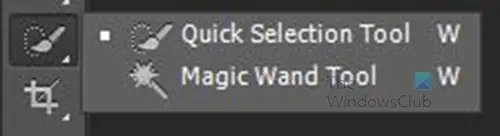
అంశాన్ని ఎంచుకోవడానికి, ది త్వరిత ఎంపిక సాధనం ఉపయొగించబడుతుంది. ది త్వరిత ఎంపిక సాధనం ఎడమ టూల్స్ ప్యానెల్లో ఉంది. ఇది అదే సమూహంలో మరొక సాధనాన్ని కలిగి ఉంది, మ్యాజిక్ వాంట్ టూల్. రెండూ త్వరిత ఎంపిక సాధనం ఇంకా మంత్రదండం సాధనం ఫోటోషాప్లో భాగాలు లేదా అన్ని వస్తువులను ఎంచుకోవడానికి ఉపయోగిస్తారు.

త్వరిత ఎంపిక సాధనం సక్రియంగా ఉండటంతో, మీరు ఎంచుకోవాలనుకుంటున్న చిత్రం యొక్క భాగాలను క్లిక్ చేసి, లాగండి.
త్వరిత ఎంపికలను సరి చేస్తోంది
త్వరిత ఎంపిక సాధనం బయటకు వెళ్లి మీరు కోరుకోని ఇతర భాగాలను సంగ్రహించవచ్చు లేదా మీకు కావలసిన భాగాలను కోల్పోవచ్చు. ఎంపికను సరిచేయడానికి, ఉపయోగించండి అంతా . పట్టుకొని అంతా మీరు క్లిక్ చేసినప్పుడు లేదా లాగినప్పుడు మీరు లాగుతున్న ఎంపికలో కొంత భాగం కదులుతుంది. మీరు త్వరిత ఎంపిక కర్సర్ని చూస్తారు మైనస్ - బదులుగా సంతకం చేయండి ప్లస్ + .
4] చిత్రం మొత్తం ఎంచుకోబడిందో లేదో తనిఖీ చేయడానికి క్విక్ మాస్క్ని టోగుల్ చేయండి
చిత్రాన్ని ఎంచుకునేటప్పుడు మీరు మీకు కావలసిన అన్ని భాగాలను ఎంచుకున్నారో లేదో తనిఖీ చేయవచ్చు. ఎంపికను తనిఖీ చేయడానికి, మీరు క్విక్ మాస్క్ని ఆన్ మరియు ఆఫ్ టోగుల్ చేయాలి.

త్వరిత ముసుగును టోగుల్ చేయడానికి, నొక్కండి ప్ర కీబోర్డ్ మీద. మీరు చిత్రంలో ఎంచుకున్న భాగాన్ని ప్రకాశవంతంగా చూస్తారు మరియు ఎంచుకున్న ప్రాంతం వెలుపలి భాగాలు మందమైన ఎరుపు రంగులో కనిపిస్తాయి. మీరు క్విక్ మాస్క్ను ఆఫ్ చేయడానికి మళ్లీ Q నొక్కండి మరియు మీకు అవసరమైతే ఎంపికకు దిద్దుబాట్లు చేయండి.
5] ఎంపికను కొత్త లేయర్లోకి కాపీ చేయండి
మీకు కావలసిన చిత్రం యొక్క అన్ని ప్రాంతాలను మీరు ఎంచుకున్నారని మీరు సంతృప్తి చెందినప్పుడు, ఎంపికను కొత్త లేయర్లోకి కాపీ చేయడానికి ఇది సమయం. ఎంపికను కొత్త లేయర్లోకి కాపీ చేయడానికి, ఎంపికపై కుడి-క్లిక్ చేసి, మెను నుండి ఎంచుకోండి కాపీ ద్వారా పొర లేదా నొక్కండి Ctrl + J . ఆ తర్వాత ఇమేజ్లోని ఎంచుకున్న భాగం చిత్రం పైన ఉన్న కొత్త లేయర్లోకి వెళ్లడాన్ని మీరు చూస్తారు.
6] స్క్రీన్ కాపీని సృష్టించండి
ఈ కంటైనర్ చిత్రం కోసం, మీరు స్క్రీన్ కాపీని తయారు చేయాలి, తద్వారా మీరు చిత్రం యొక్క వేలు, చేతి మరియు నేపథ్యాన్ని దాటవేయవచ్చు. 3D పాప్-అవుట్ టాబ్లెట్ స్క్రీన్ నుండి వస్తుంది కాబట్టి స్క్రీన్ కాపీ ప్రత్యేక లేయర్లో ఉండాలి.
స్క్రీన్ కాపీని సృష్టించడానికి, ఎడమ టూల్ ప్యానెల్కి వెళ్లి, క్లిక్ చేయండి త్వరిత ఎంపిక సాధనం ఆపై టాబ్లెట్ స్క్రీన్పై క్లిక్ చేయండి. టాబ్లెట్ స్క్రీన్ మొత్తం ఎంపిక చేయబడినప్పుడు, ఎంచుకున్న ప్రాంతంపై కుడి-క్లిక్ చేసి, ఎంచుకోండి కాపీ ద్వారా పొర లేదా నొక్కండి Ctrl + J స్క్రీన్ కాపీని సృష్టించడానికి.
7] టాబ్లెట్ స్క్రీన్ కాపీ ఎంపికను సృష్టించండి
ఈ దశలో, మీకు కంటైనర్ చిత్రం యొక్క రూపురేఖలు కావాలి. ఇది ముఖ్యమైనది ఎందుకంటే మీరు లేయర్ మాస్క్ని సృష్టించాలనుకుంటున్నారు, తద్వారా ఎగువ చిత్రం నుండి మీకు కావలసిన ప్రాంతాలు చూపబడతాయి మరియు మిగతావన్నీ దాచబడతాయి. కంటైనర్ చిత్రం పాప్-అవుట్ చిత్రం క్రింద ఉన్న చిత్రం అవుతుంది. ఈ సందర్భంలో, కంటైనర్ ఇమేజ్ అనేది చేతులతో ఉన్న టాబ్లెట్ లేదా మరింత ప్రత్యేకంగా టాబ్లెట్ స్క్రీన్. మీ ప్రాజెక్ట్ సంతృప్తికరంగా పొందడానికి వివిధ అవసరాలను కలిగి ఉంటుందని గమనించండి.
స్క్రీన్ ఎంపికను సృష్టించడానికి, లేయర్ల ప్యానెల్కి వెళ్లి, పూర్తి కారు చిత్రాన్ని ఎంచుకోండి. అప్పుడు మీరు పట్టుకోండి Ctrl టాబ్లెట్ స్క్రీన్ లేయర్ యొక్క సూక్ష్మచిత్రాన్ని క్లిక్ చేస్తున్నప్పుడు.
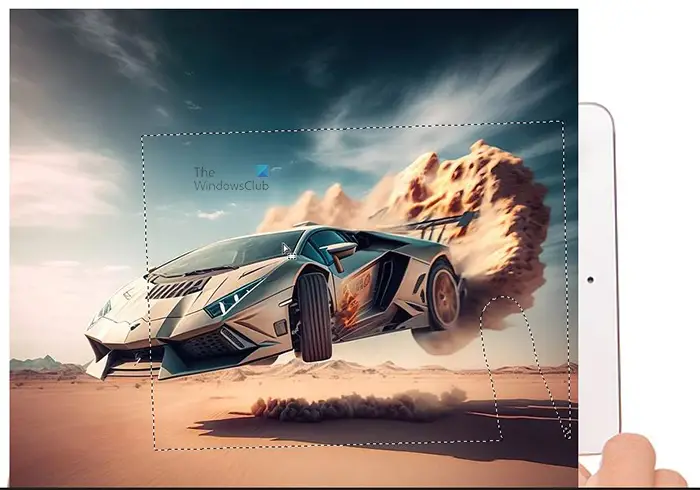
మీరు సృష్టించిన టాబ్లెట్ స్క్రీన్ పరిమాణంలో అవుట్లైన్ కనిపించడం చూస్తారు. అవుట్లైన్ టాబ్లెట్ స్క్రీన్ ఆకారంలో ఉండే చుక్కల పంక్తులుగా ఉంటుంది. అప్పుడు మీరు లేయర్ మాస్క్ని సృష్టించాలి.
విండోస్ 10 మిర్రర్ డిస్ప్లే
8] లేయర్ మాస్క్ చేయడానికి ఎంపికను ఉపయోగించండి
ఇప్పుడు మీకు ఎంపిక ఉంది, లేయర్ మాస్క్ని సృష్టించడానికి దాన్ని ఉపయోగించాల్సిన సమయం ఆసన్నమైంది. లేయర్ మాస్క్ను తయారు చేయడానికి, లేయర్స్ ప్యానెల్ దిగువకు వెళ్లి, దానిపై క్లిక్ చేయండి లేయర్ మాస్క్ జోడించండి చిహ్నం. యాడ్ లేయర్ మాస్క్ చిహ్నం చతురస్రాకారంలో రంధ్రం కలిగి ఉంటుంది. లేయర్ల ప్యానెల్లో సబ్జెక్ట్ ఇమేజ్ పక్కన టాబ్లెట్ స్క్రీన్ ఆకారం ఉంటుంది, అది లేయర్ మాస్క్. మాస్క్ వెలుపల ఏదైనా దాచడానికి లేయర్ మాస్క్ ఉపయోగించబడుతుంది.
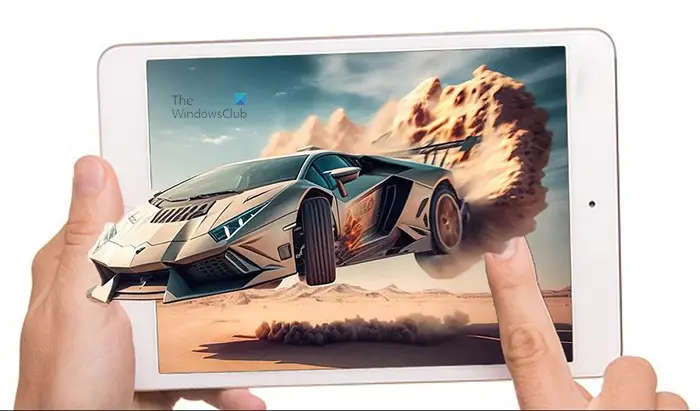
లేయర్ మాస్క్తో సృష్టించబడిన చిత్రం ఇది. మీరు 3D పాప్-అవుట్ ప్రభావాన్ని చూపడాన్ని చూడవచ్చు. చిత్రంలోని వేలు సబ్జెక్ట్లో కొంత భాగం ద్వారా కొద్దిగా దాచబడిందని మీరు గమనించవచ్చు. ఇది మీ ఇమేజ్తో సమస్య కాకపోవచ్చు, అయితే, మీ చిత్రంతో ఇలా జరిగితే, చదవడం కొనసాగించండి మరియు మీరు దాన్ని పరిష్కరించడాన్ని చూస్తారు.
చదవండి: ఫోటోషాప్లో ఫోటోను కోల్లెజ్గా మార్చడం ఎలా
9] లేయర్ మాస్క్ని కార్ లేయర్కి కాపీ చేయండి
లేయర్ మాస్క్ని సృష్టించి, స్క్రీన్ కట్ అవుట్ వద్ద, పాప్-అవుట్ ఇమేజ్ కటౌట్ చుట్టూ అదే లేయర్ మాస్క్ ఉండాలని మీరు కోరుకుంటారు. ఇది 3D పాప్-అవుట్ వెనుక అసలు చిత్రం యొక్క విభాగాలను కలిగి ఉండటానికి మిమ్మల్ని అనుమతిస్తుంది. వెక్టర్ను ఆ లేయర్కి కాపీ చేయడానికి, పట్టుకోండి అంతా తర్వాత లేయర్ మాస్క్పై క్లిక్ చేసి, దాన్ని కట్-అవుట్ లేయర్కు లాగండి. ఆ లేయర్ చిహ్నం పక్కన లేయర్ మాస్క్ కాపీ కనిపించడం మీరు చూస్తారు.
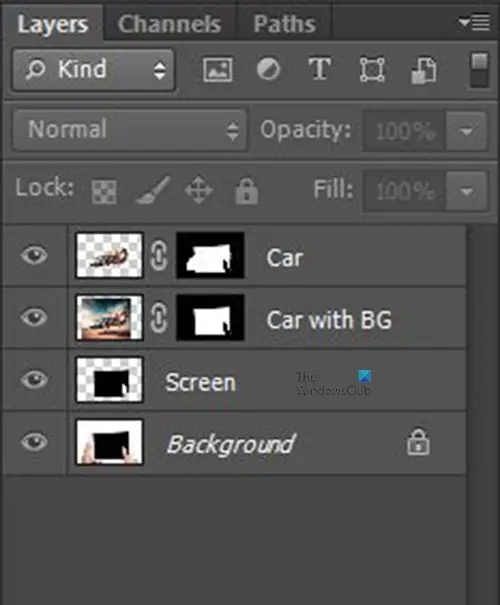
మీరు అలా చేసినప్పుడు మీ లేయర్ల ప్యానెల్ ఎలా ఉండాలనే దాని కాపీ ఇది. లేయర్ల చిహ్నం పక్కన ఉన్న తెల్లని దీర్ఘ చతురస్రాలు లేయర్ మాస్క్లు. నా లేయర్లకు వాటి పక్కన వివరణాత్మక పేర్లు ఉన్నాయని మీరు గమనించవచ్చు. మీరు మీ లేయర్లకు వివరణాత్మక పేర్లను ఇవ్వాలి. ఇది ఐచ్ఛికం అయినప్పటికీ, మీ లేయర్లను చాలా సులభంగా గుర్తించడంలో ఇది మీకు సహాయం చేస్తుంది.
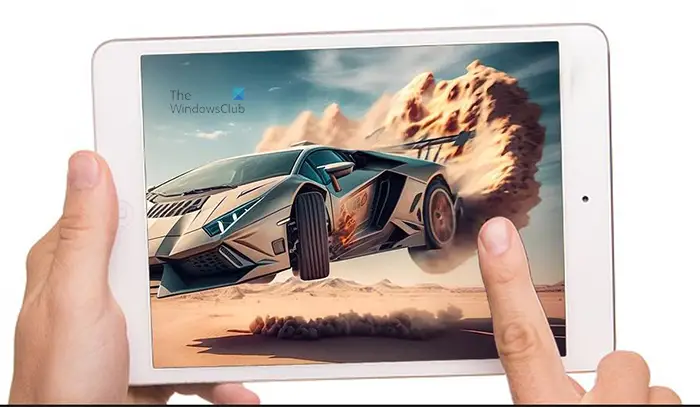
మీరు సబ్జెక్ట్ ఇమేజ్ కటౌట్కు లేయర్ మాస్క్ని జోడించినప్పుడు, లేయర్ మాస్క్ ఇమేజ్లో కొంత భాగాన్ని దాచిపెట్టినట్లు మీరు గమనించవచ్చు. ఇది తదుపరి దశలో పరిష్కరించబడుతుంది.
10] చిత్రం యొక్క దాచిన భాగాలను బహిర్గతం చేయడానికి పెన్సిల్ సాధనాన్ని ఉపయోగించండి
కటౌట్ ఇమేజ్ యొక్క లేయర్కి లేయర్ మాస్క్ జోడించబడినప్పుడు, మీరు చూపించాలనుకున్న ఇమేజ్లో కొంత భాగాన్ని అది దాచిపెట్టింది. దాచబడిన చిత్రం యొక్క భాగం స్క్రీన్ నుండి బయటకు రావాల్సిన భాగం. చిత్రం యొక్క దాచిన భాగాన్ని బహిర్గతం చేయడానికి పెన్సిల్ సాధనాన్ని ఉపయోగించడం ద్వారా దీనిని పరిష్కరించవచ్చు.
ఎడమ లేయర్ల ప్యానెల్లో ఎంచుకోండి పెన్సిల్ సాధనం . ముందుభాగం మరియు నేపథ్య చిహ్నాలు ముందుభాగంలో తెలుపు మరియు నేపథ్యంగా నలుపు రంగులో ఉన్నాయని నిర్ధారించుకోండి.
పెన్సిల్ కోసం ఒక హార్డ్ పాయింట్ ఎంచుకోండి మరియు అస్పష్టత మరియు ది కాఠిన్యం 100% . కాపీ చేయబడిన లేయర్ మాస్క్ యొక్క లేయర్ మాస్క్ చిహ్నంపై క్లిక్ చేయండి. అది సబ్జెక్ట్ యొక్క కట్-అవుట్ పక్కన ఉన్న లేయర్ మాస్క్. మీరు లేయర్ మాస్క్పై క్లిక్ చేసినప్పుడు మీరు దాన్ని సక్రియం చేస్తారు. ఈ లేయర్ మాస్క్ యాక్టివ్గా ఉంటే, మీరు చూపించాలనుకుంటున్న చిత్రం భాగాలపై రుద్దడానికి పెన్సిల్ సాధనాన్ని ఉపయోగించండి. ఈ సందర్భంలో, టాబ్లెట్ స్క్రీన్ నుండి పాప్ అవుట్ అయ్యే ఇమేజ్లోని అన్ని భాగాలను చూపించాలని మీరు కోరుకుంటారు. మీరు చిత్రంపై వేలును ఉంచారని నిర్ధారించుకోండి.

చిత్రం ఇలా ఉండాలి.
11] విషయం కింద నీడను జోడించండి
ఈ దశ ఐచ్ఛికం ఎందుకంటే మీరు ఉపయోగించే కొన్ని చిత్రాలకు నీడ అవసరం లేదు. అయితే ఈ దశ చేయబడుతుంది, తద్వారా నీడ అవసరమయ్యే చిత్రాన్ని కలిగి ఉన్న వ్యక్తులు దీన్ని ఎలా చేయాలో తెలుసుకుంటారు. నీడలు మీ కళాకృతికి వాస్తవిక మూలకాన్ని జోడిస్తాయి, ప్రత్యేకించి కాంతి స్పష్టంగా ఉన్న సందర్భాలలో. మీకు అవసరమైతే నీడను సృష్టించడానికి క్రింది దశలను అనుసరించండి.
కటౌట్ ఇమేజ్ లేయర్ని ఎంపిక చేసుకోండి
ఇది మొదటి దశ, మీరు సబ్జెక్ట్ ఇమేజ్ యొక్క కటౌట్ చుట్టూ ఎంపికను సృష్టించాలి. ఎంపికను సృష్టించడానికి దాన్ని ఎంచుకోవడానికి లేయర్పై క్లిక్ చేయండి. అప్పుడు మీరు పట్టుకోండి Ctrl ఆపై ఆ ఇమేజ్ లేయర్ యొక్క థంబ్నెయిల్పై క్లిక్ చేయండి. మీరు చిత్రం చుట్టూ ఎంపికను చూస్తారు.
విషయం క్రింద కొత్త పొరను సృష్టించండి.
సబ్జెక్ట్ లేయర్ క్రింద లేయర్ని సృష్టించడానికి, పట్టుకోండి Ctrl అప్పుడు నొక్కండి కొత్త పొరను సృష్టించండి లేయర్ల ప్యానెల్ దిగువన ఉన్న చిహ్నం. ప్రస్తుతం ఎంచుకున్న లేయర్ క్రింద కొత్త లేయర్ కనిపించడం మీరు చూస్తారు. మీరు నొక్కి ఉంటే కొత్త పొరను సృష్టించండి పట్టుకోకుండా చిహ్నం Ctrl , ప్రస్తుతం ఎంచుకున్న లేయర్ పైన కొత్త లేయర్ సృష్టించబడి ఉంటుంది.
సృష్టించబడిన కొత్త లేయర్లో ఎంపికను ఉంచండి
ఈ దశలో మీరు ఎంపికను కొత్త లేయర్లో ఉంచాలనుకుంటున్నారు. అయితే, మీరు ఎంపికను నలుపుతో నింపాలనుకుంటున్నారు. ఎంపికను నలుపుతో పూరించడానికి, ఎడమవైపు టూల్స్ ప్యానెల్లో ముందువైపు రంగు చిహ్నం కోసం ముందు రంగు నలుపు మరియు నేపథ్య రంగు తెలుపు రంగులో ఉండేలా చూసుకోండి. అప్పుడు మీరు నొక్కండి Alt + తొలగించు (నొక్కే ముందు మీరు కొత్త పొరను ఎంచుకోవాలని గమనించండి Alt + తొలగించు ) లేయర్ల ప్యానెల్లోని కొత్త లేయర్లో ఛాయ కనిపించడాన్ని మీరు చూడాలి.
చిత్రం చుట్టూ ఉన్న ఎంపికను తీసివేయండి
చిత్రం చుట్టూ ఎంపికను తీసివేయడానికి, నొక్కండి Ctrl + D .
నీడను సర్దుబాటు చేయండి
నీడ చిత్రం వెనుక ఉంటుంది మరియు దానిని సర్దుబాటు చేయాలి. నీడను సర్దుబాటు చేయడానికి, కొత్త లేయర్ ఎంపిక చేయబడిందని నిర్ధారించుకోండి, ఆపై నొక్కండి Ctrl + T నీడ చుట్టూ పరివర్తన పెట్టెను తీసుకురావడానికి. అక్కడ పరివర్తన పెట్టెతో. నిలువుగా ఉండే డబుల్-హెడ్ బాణం కనిపించే వరకు మౌస్ను ఎగువన మధ్య హ్యాండిల్లో ఉంచండి. మీరు ఆపై మధ్య హ్యాండిల్ను క్లిక్ చేసి పట్టుకుని, దాన్ని ఇమేజ్ క్రిందకు లాగండి. మీరు సౌకర్యవంతంగా ఉన్న చోటుకి నీడను లాగండి. పరివర్తనను అంగీకరించడానికి ఎంటర్ నొక్కండి మరియు పరివర్తన పెట్టెను తీసివేయండి.
కాంతి మూలం వచ్చే దిశపై ఆధారపడి, మీరు తదనుగుణంగా నీడను సర్దుబాటు చేయాలి. నీడ పట్టును వక్రీకరించడానికి Ctrl తర్వాత లాగడానికి ఏదైనా హ్యాండిల్లను పట్టుకోండి. మీరు లాగిన దిశలో నీడ వక్రీకరించబడుతుంది.
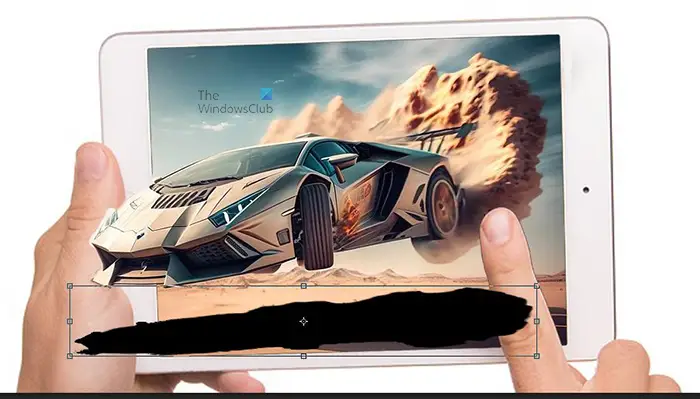
ఇది సర్దుబాటు చేయబడిన నీడ. దీనికి మీ చిత్రాల ఆధారంగా విభిన్న సర్దుబాట్లు మరియు కోణాలు అవసరం కావచ్చు.
నీడను స్మార్ట్ వస్తువుగా మార్చండి
ఈ దశకు మీరు నీడను స్మార్ట్ ఆబ్జెక్ట్గా మార్చడం అవసరం. నీడను స్మార్ట్ ఆబ్జెక్ట్గా మార్చడం వలన దానిని నాన్-డిస్ట్రక్టివ్గా ఎడిట్ చేయడం సాధ్యపడుతుంది. నీడను స్మార్ట్ ఆబ్జెక్ట్గా చేయడానికి, దాని లేయర్పై కుడి-క్లిక్ చేసి, ఆపై మెను నుండి ఎంచుకోండి స్మార్ట్ వస్తువుగా మార్చండి .
నీలి నీడ
ఈ దశలో మీరు నీడను మరింత వాస్తవికంగా చేయడానికి బ్లర్ ప్రభావాన్ని ఉపయోగిస్తారు.
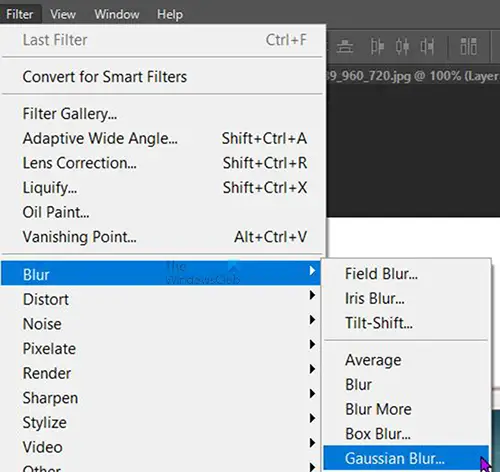
దీన్ని చేయడానికి ఎగువ మెను బార్కి వెళ్లి క్లిక్ చేయండి ఫిల్టర్ చేయండి అప్పుడు బ్లర్ అప్పుడు గాస్సియన్ బ్లర్ .
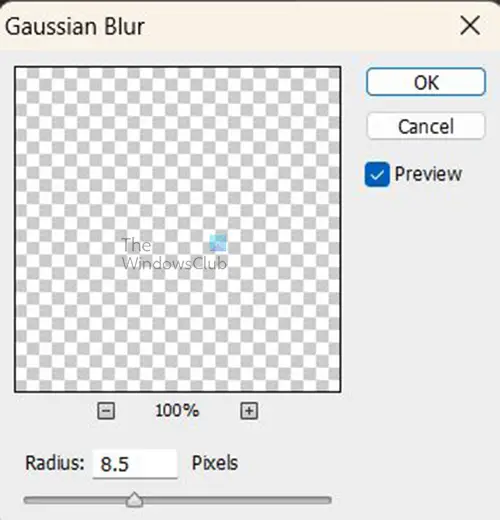
క్యాప్స్ లాక్ విండోస్ 10 ని ఎలా డిసేబుల్ చేయాలి
గాస్సియన్ బ్లర్ ఎంపికల విండో కనిపిస్తుంది, చిత్రాన్ని అస్పష్టంగా చేయడానికి వ్యాసార్థాన్ని సర్దుబాటు చేయండి. చిత్రం ఎంత ఎక్కువ అస్పష్టంగా ఉంటే అంత తక్కువ అస్పష్టంగా ఉంటుంది.

మీకు సంతృప్తికరంగా ఉండే బ్లర్ విలువను ఎంచుకోండి. మీరు పూర్తి చేసిన తర్వాత అంగీకరించడానికి సరే నొక్కండి.
మీరు గాస్సియన్ బ్లర్ని ఎడిట్ చేయాలనుకుంటే, లేయర్ల ప్యానెల్కి వెళ్లి క్లిక్ చేయండి గాస్సియన్ బ్లర్ చిత్రం పొర కింద.
లేయర్ మాస్క్ కాపీని నీడ పక్కన ఉంచండి
ఈ దశలో మీరు లేయర్ మాస్క్ కాపీని లేయర్స్ ప్యానెల్లో నీడ పక్కన ఉంచుతారు. మీరు కేవలం పట్టుకోవాలి అంతా ఆపై లేయర్ మాస్క్ చిహ్నాన్ని షాడో లేయర్ వరకు క్లిక్ చేసి లాగండి.
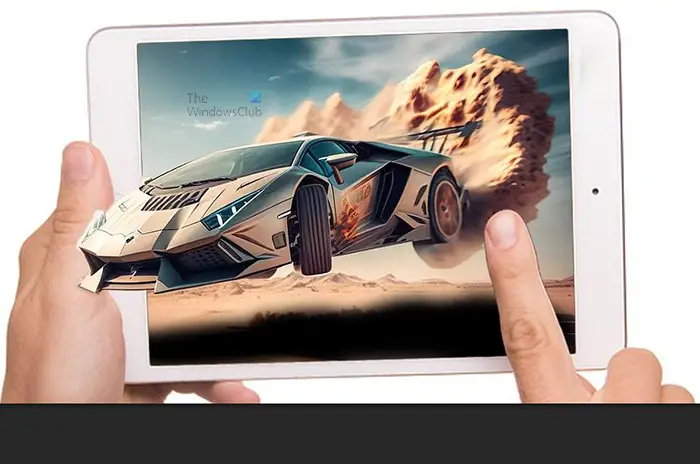
నీడలోని భాగాలు ఇప్పుడు కనిపించడం లేదని మీరు గమనించవచ్చు. నీడ యొక్క తప్పిపోయిన భాగాలను బహిర్గతం చేయడానికి, అంశం 11లోని దశలను అనుసరించండి.

మీరు చూపించదలిచిన తప్పిపోయిన భాగాలను బహిర్గతం చేయడానికి మీరు పెన్సిల్ సాధనాన్ని ఇక్కడే ఉపయోగిస్తారు. మీరు నీడను బహిర్గతం చేస్తున్నప్పుడు, వేలు కనిపించేలా చూసుకోవాలని మీరు కోరుకుంటున్నారని గమనించండి.

మీరు వేలుపై నీడ ఉండాలనుకుంటే, మీరు అలా చేయవచ్చు, అయితే, మీరు వేలిపై ఉన్న నీడను కొంచెం తేలికగా చేయాలి. ఇది నీడ కింద వేలును కనిపించేలా చేస్తుంది. దీన్ని చేయడానికి, పెన్సిల్ యొక్క అస్పష్టతను తగ్గించి, నీడ కనిపించాలని మీరు కోరుకునే చోట వేలిపై పెయింట్ చేయండి.
12] నీడకు గ్రేడియంట్ జోడించండి
ఈ దశలో మీరు నీడకు గ్రేడియంట్ని జోడించవచ్చు. గ్రేడియంట్ ఛాయను మరింత వాస్తవికంగా కనిపించేలా చేస్తుంది, మీరు నీడను చిత్రం నుండి దూరంగా కదులుతున్నప్పుడు అది పాలిపోయినట్లు చేస్తుంది.
షాడో లేయర్ పక్కన ఉన్న లేయర్ మాస్క్ థంబ్నెయిల్పై క్లిక్ చేసి, ఎడమవైపు టూల్స్ ప్యానెల్కి వెళ్లి, ఎంచుకోండి గ్రేడియంట్ సాధనం లేదా నొక్కండి జి . ఎంచుకున్న గ్రేడియంట్ టూల్తో, ఎగువ మెను బార్లోని గ్రేడియంట్ పికర్కి వెళ్లి, క్లిక్ చేయండి తెలుపు నుండి పారదర్శకంగా ఉంటుంది సూక్ష్మచిత్రం. అని నిర్ధారించుకోండి లీనియర్ గ్రేడియంట్ ఎంపిక ఎంపిక చేయబడింది.
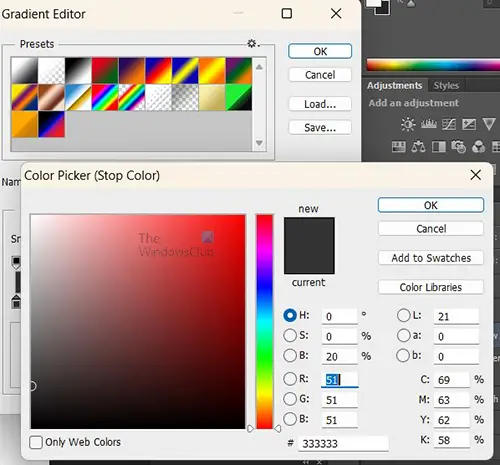
గ్రేడియంట్ ఎడిటర్ని పొందడానికి గ్రేడియంట్ బార్ని క్లిక్ చేయండి. గ్రేడియంట్ ఎడిటర్ యొక్క రంగు ఎంపికను తీసుకురావడానికి దిగువ ఎడమ రంగు స్టాప్పై రెండుసార్లు క్లిక్ చేయండి. రంగులో, పికర్, నుండి ప్రకాశం విలువను మార్చండి 100 కు ఇరవై . మీరు పూర్తి చేసినప్పుడు, నొక్కండి అలాగే వాటిని మూసివేయడానికి రెండు కిటికీలపై.
మీరు ఇప్పుడు పట్టుకోండి మార్పు మరియు నీడపై గ్రేడియంట్ సాధనాన్ని కుడి నుండి ఎడమకు లాగండి. దిశ మీ చిత్రం ఎక్కడ ఉంది మరియు కాంతి మూలం ఎక్కడ ఉంది అనే దానిపై ఆధారపడి ఉంటుంది. చిత్రానికి దగ్గరగా ఉన్న నీడ యొక్క భాగాలు ముదురు రంగులో ఉన్నాయని గుర్తుంచుకోండి. ఈ చిత్రం విషయంలో, గ్రేడియంట్ టూల్ కుడి నుండి ఎడమకు లాగబడుతుంది, తద్వారా కుడివైపు (ఎడమ భాగం ముదురు రంగులో ఉన్నప్పుడు ఎక్కువ భాగం ప్రకాశవంతంగా ఉంటుంది. పట్టుకోవడం మార్పు మీరు లాగినప్పుడు లైన్ క్షితిజ సమాంతరంగా ఉంచబడిందని నిర్ధారిస్తుంది.

ఇది నీడ జోడించబడిన చివరి చిత్రం. అసలైన చిత్రానికి ఇప్పటికే నీడ ఉందని గమనించండి, అయితే, ఇతరులకు వారి చిత్రంలో నీడ లేకుంటే వాటిని సృష్టించడంలో సహాయపడటానికి ఈ నీడ జోడించబడింది. 3డి పాప్-అవుట్ ఇమేజ్ ఎఫెక్ట్ని సృష్టించడం అనేది ఫోటోషాప్లో అనుసరించడం మరియు చేయడం చాలా సులభం. మీరు దానితో ప్రయోగాలు చేయవచ్చు మరియు ఇతర అద్భుతమైన కళాకృతులను సృష్టించవచ్చు.
చదవండి: ఫోటోషాప్లో లేయర్ బ్లెండింగ్ మోడ్లను ఎలా ఉపయోగించాలి
నిజమైన కీ స్వయంగా ఇన్స్టాల్ చేయబడింది
ఫోటోషాప్లో పాప్ ఆర్ట్ ఫిల్టర్ అంటే ఏమిటి?
మీరు ఫోటోషాప్లో పాప్ ఆర్ట్ని సృష్టించాలనుకుంటే, ది థ్రెషోల్డ్ ఫిల్టర్ ఉపయోగించవలసినది. ఫోటోషాప్లో చిత్రాన్ని ఉంచండి, ఆపై ఎగువ మెను బార్కి వెళ్లి, చిత్రం ఆపై సర్దుబాట్లు ఆపై థ్రెషోల్డ్ని ఎంచుకోండి. థ్రెషోల్డ్ ఫిల్టర్ ఎంపికల విండో కనిపిస్తుంది. ఇక్కడ మీరు చిత్రాన్ని సర్దుబాటు చేయవచ్చు. ప్రివ్యూను ప్రారంభించండి, తద్వారా మీరు చిత్రానికి ప్రత్యక్ష మార్పులను చూడగలరు. మీరు మీ ప్రాధాన్యతకు చిత్రాన్ని సర్దుబాటు చేసినప్పుడు, క్లిక్ చేయండి అలాగే మార్పులను ఉంచడానికి. మీరు చిత్రం బ్లాక్ అండ్ వైట్ పాప్ ఆర్ట్ ఇమేజ్ లాగా కనిపిస్తారు.
మీరు ఫోటోషాప్లో 3D ప్రభావాన్ని ఎలా చేయవచ్చు?
3D ఎఫెక్ట్ కళాకృతిని తయారు చేస్తోంది, తద్వారా మీరు నిజమైన 3Dని చూస్తున్నట్లు కానీ 3D అద్దాలు లేకుండా చూస్తున్నారు. మీరు ఎక్కువ పని లేకుండా మరియు కేవలం కొన్ని నిమిషాల్లోనే ఈ 3D ప్రభావాన్ని సులభంగా సృష్టించవచ్చు. ఫోటోషాప్లో 3డి ఎఫెక్ట్ని సృష్టించడానికి క్రింది దశలను అనుసరించండి.
- ఫోటోషాప్లో చిత్రాన్ని తెరవండి
- పొరను నకిలీ చేయండి
- ఎగువ చిత్రం కోసం లేయర్ స్టైల్ డైలాగ్ బాక్స్ను తెరవండి
- గ్రీన్ మరియు బ్లూ ఛానెల్లను ఆఫ్ చేయండి
- ఎగువ లేయర్ని ఎంచుకుని, Shift నొక్కి పట్టుకోండి, ఆపై ఎడమ బాణాన్ని 5 నుండి 10 సార్లు నొక్కండి లేదా క్లిక్ చేసి ఎడమవైపుకు లాగండి
- చూపుతున్న ఏవైనా అతివ్యాప్తులను తొలగించడానికి చిత్రాలను కత్తిరించండి
- సేవ్ చేయండి.
అంతా మంచి జరుగుగాక!















